设置
通用
检查更新 如果选中,Radeon Memory Visualizer 将提示您有可用新版本可供下载。
显示驱动程序实验通知 如果选中,Radeon Memory Visualizer 将在用户界面的主下拉菜单下方显示一个通知横幅,指示加载的内存跟踪文件包含修改后的驱动程序实验。
主题和颜色
可视化工具大量使用颜色来显示其信息。此窗格允许用户彻底自定义这些颜色。
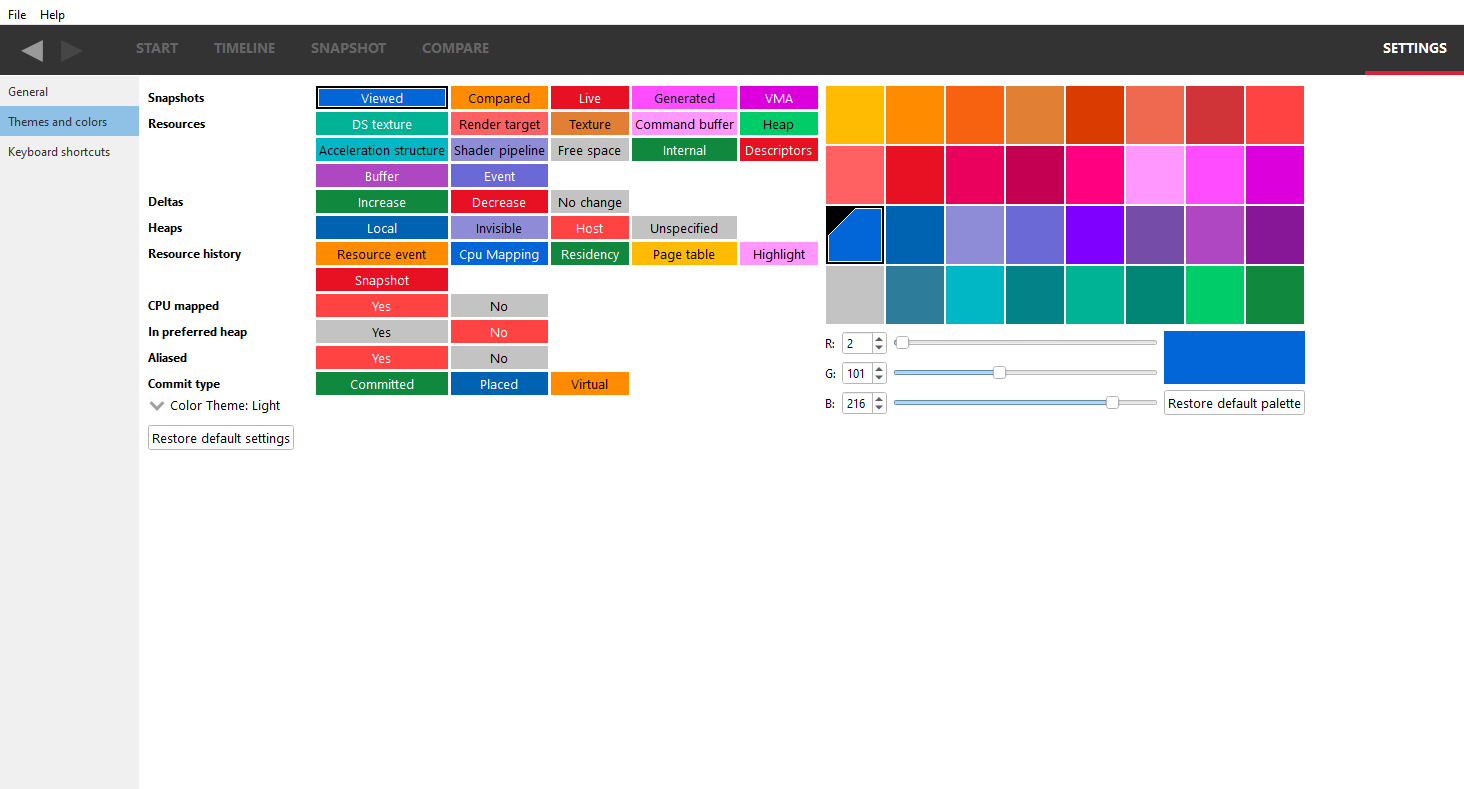
颜色主题: 可以使用“颜色主题”下拉组合框更改颜色主题。这将更改应用程序范围的背景和文本颜色。“浅色”选项保留了 RMV 的默认外观,即白色背景和黑色文本。“深色”选项将 RMV 更改为深色背景和较浅的文本颜色。“检测操作系统”选项使用系统的颜色主题来确定颜色主题应为浅色还是深色。如果无法检测到系统的颜色主题,RMV 将默认使用浅色主题。如果在 RMV 打开且选择了“检测操作系统”选项时更改了系统的颜色主题,则在重新启动应用程序之前不会应用更改。在 Windows 操作系统上,更改颜色主题时会弹出提示,建议重新启动应用程序。这是因为 RMV 的并非所有部分都会在更改颜色主题后更新,直到应用程序重新启动。更改颜色主题不会更改已选择的其他任何颜色自定义选项。
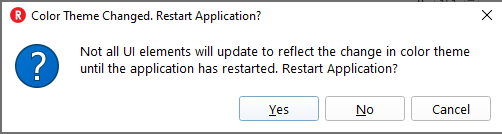
这是 RMV 在颜色主题更改为深色时的外观示例
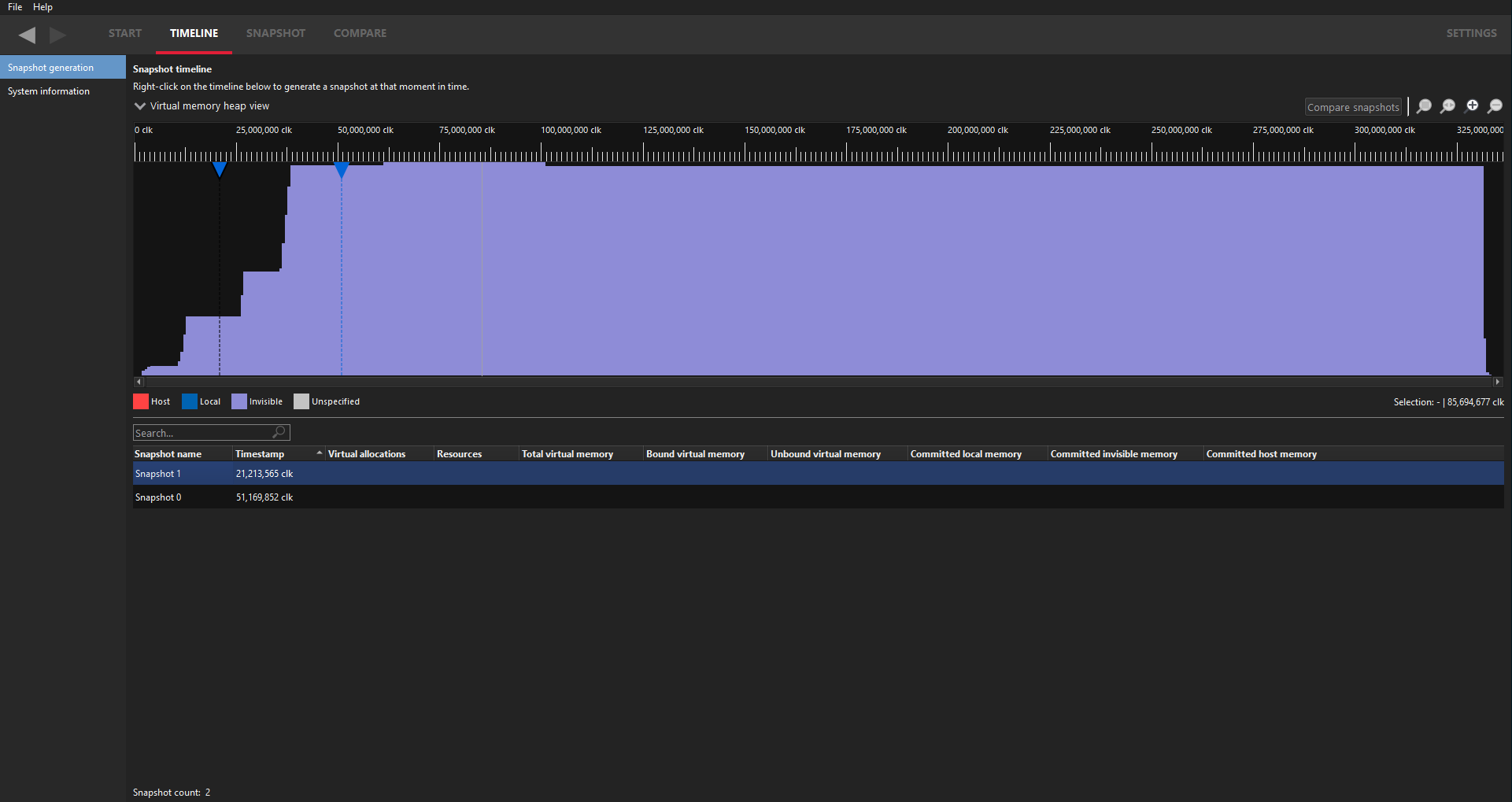
键盘快捷键
在这里,用户将找到键盘快捷键窗格
全局导航部分指的是有助于用户导航的按键,无论哪个窗格可见,它们始终被检测到。
时间轴控件 快捷方式特定于可在时间轴视图(见下文)中执行的缩放和平移操作。
全局热键 部分是指产品中任何位置可用的任何热键。目前,可以通过热键打开和关闭跟踪文件,以及从任何窗格中循环切换不同的时间单位,而无需转到设置。这使您可以非常快速地以时钟周期、毫秒、秒或分钟查看时间轴。
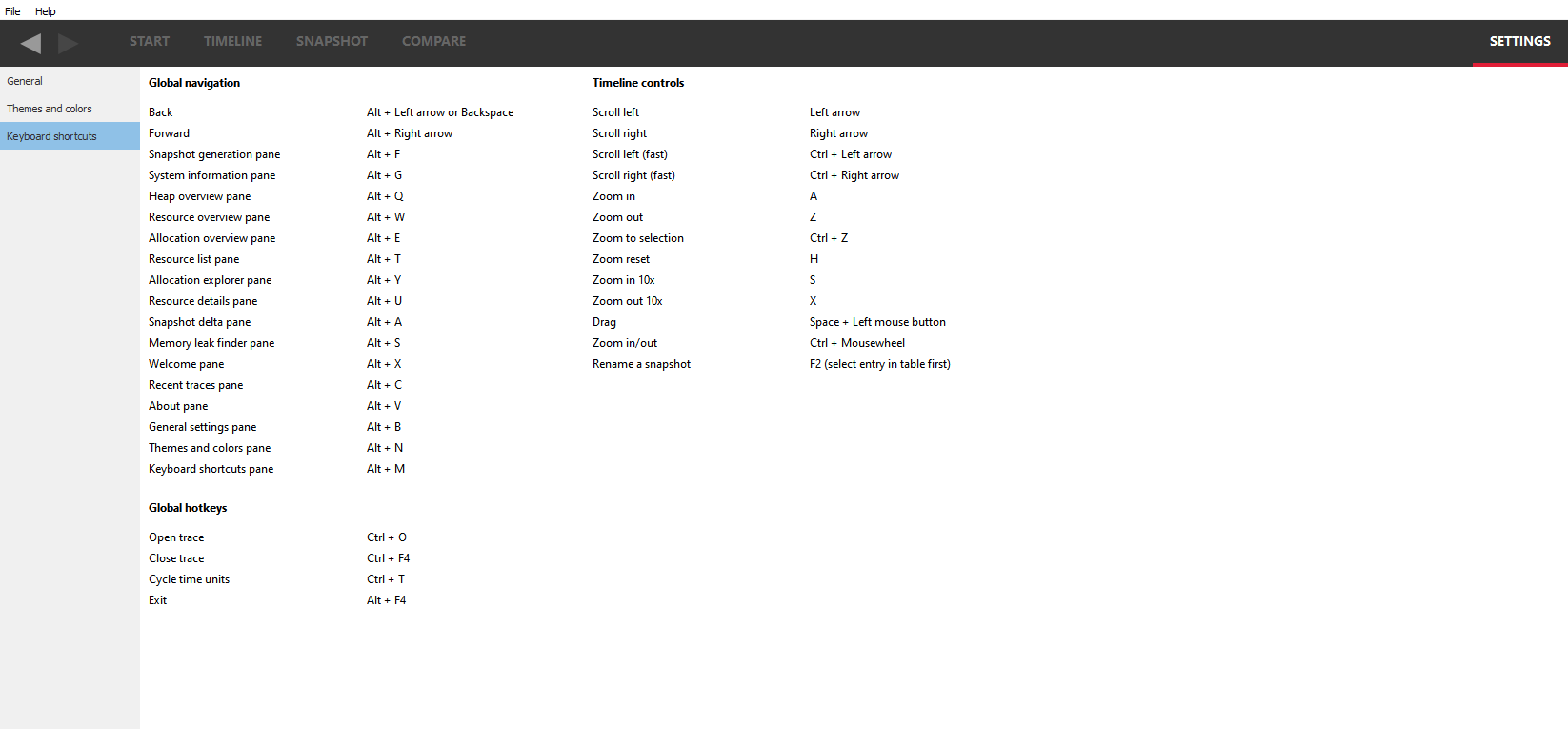
鼓励所有用户在使用 RMV 时采用这些按键。
UI 导航
为了提高工作流程效率,RMV 支持键盘快捷键和后退/前进历史记录,以便在 UI 中快速导航。
后退和前进导航
RMV 会跟踪导航历史记录,允许用户在 RMV 的所有窗格之间来回导航。这是通过上方显示的全局导航热键或顶部文件菜单下方所有窗格中的后退和前进按钮实现的。
目前,后退和前进导航仅限于窗格切换。